魅力的な履歴書を書くことは、求職者にとって常に課題でした。優れた履歴書は、群衆から目立つには十分ではありません。これにより、潜在的な雇用主があなたの人柄を感じ、あなたがどのように適合するかを理解できるようになるはずです。
説得力のある履歴書を作成するために使用できるツールがあったらどうしますか? ビデオ付き。
ビデオ履歴書 求職者や雇用主にとって最も効果的なツールの 1 つになりつつあります。幸いなことに、オンライン video maker の助けを借りて、最近では誰でも自分でビデオ CV を作成できます。 ツール。
プロのビデオ履歴書を入手するには、数分かかります。カスタマイズ可能なテンプレートの 1 つを選択して、オンラインで履歴書を作成してください。
プロセスがいかに簡単かを示すために作成したビデオ CV の例を次に示します。
このようなビデオ履歴書を作成する準備はできていますか?これは、あなたを導くためのステップバイステップのチュートリアルです。
ビデオの作成を開始するには、「ビデオの作成」 に移動します。 トップ メニューのセクションで、必要なキーワードを検索します。「CV」 この場合、履歴書のテンプレートまたはプリセットを選択します。または、高度なフィルターを使用して、必要なものを見つけることができます。
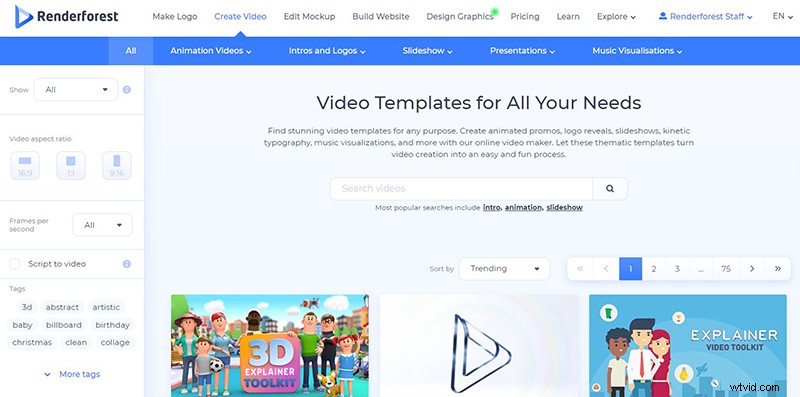
上のビデオは、「」で作成されています クリーン ミニマム プロモ パック」 テンプレート。必要なテンプレートまたはプリセットを選択し、「今すぐ作成」 をクリックします。 開始します。
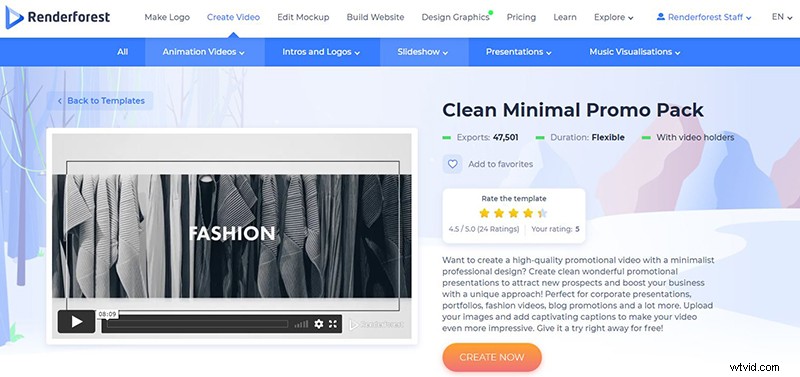
ここでは、ビデオを作成するための 2 つのオプションがあります。既製のプリセットを使用するか、必要なシーンを追加して独自のビデオを作成します。
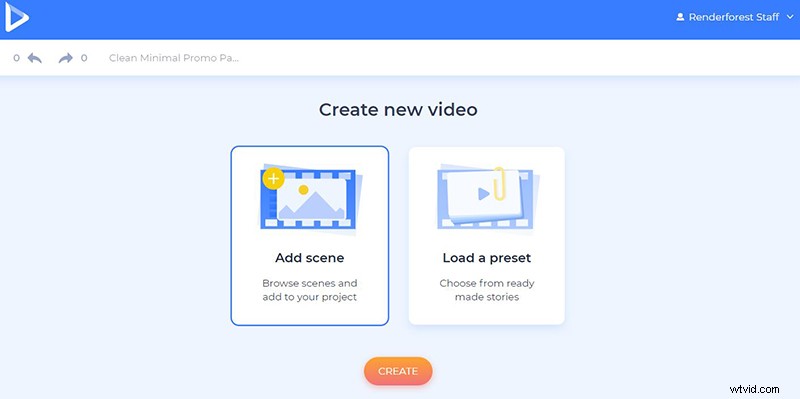
お急ぎで履歴書をできるだけ早く送信したい場合は、[プリセットを読み込む] をクリックしてください。 既製のプリセットの 1 つを使用してビデオを作成します。上のビデオは、「クリエイティブ ビデオ レジュメ」 で作成されています プリセット。プリセットは非常に簡単にカスタマイズできます。必要なビデオを選択して、「Use ready story」 をクリックしてください。 シーンと説明を編集します。
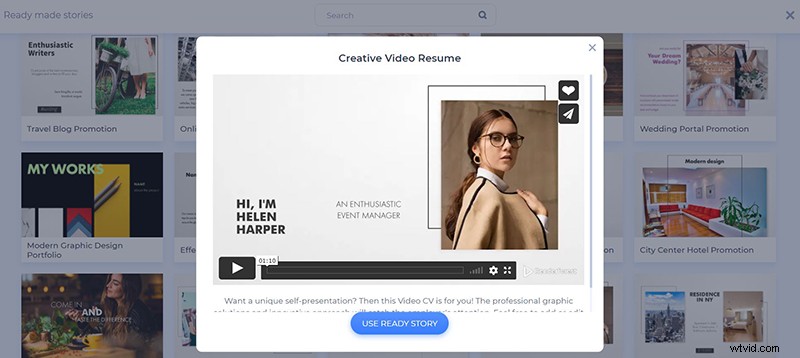
ただし、まったく新しいプロジェクトを作成する場合は、[シーンを追加] をクリックします。 必要なシーンをすべて選択します。このテンプレートには、ロゴ アニメーション、タイトル アニメーション、ビデオと画像のホルダー、チェックマークと x マーク、お問い合わせフォームの 6 つのシーン カテゴリがあります。必要なシーンを選択し、[挿入] をクリックします .
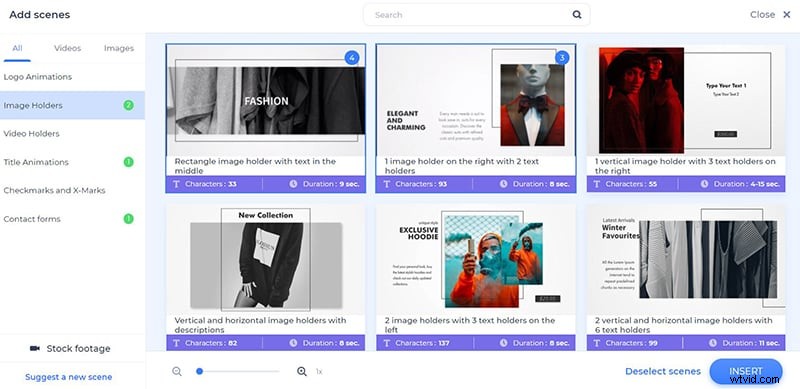
ダッシュボードでは、シーンを移動したり、複製して削除したり、その間に新しいシーンを追加したりできます.
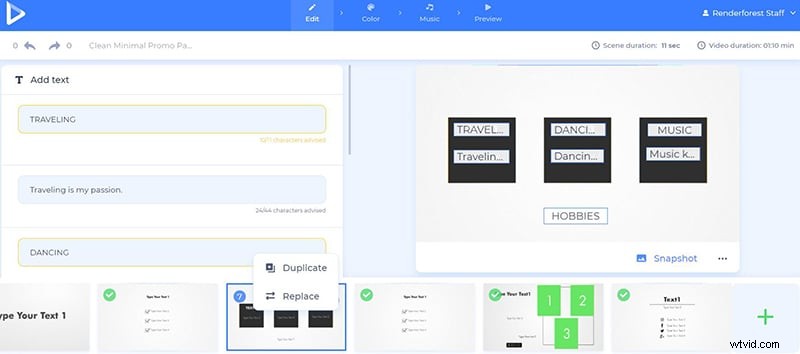
オプションのいずれかを選択して、画像ホルダーを使用してシーンに画像を追加します。画像ファイルの URL リンクを貼り付ける、デバイスからアップロードする、「メディア ライブラリ」からアップロード済みのファイルを選択する .
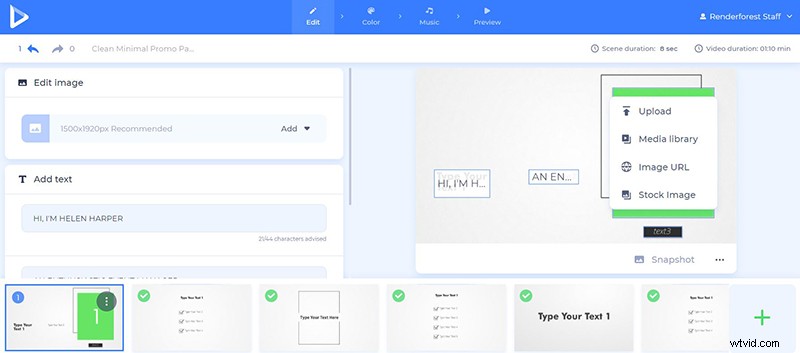
画像を追加したら、画像ホルダーのフレーム サイズに合わせて、その場でトリミングおよびサイズ変更を行うことができます。
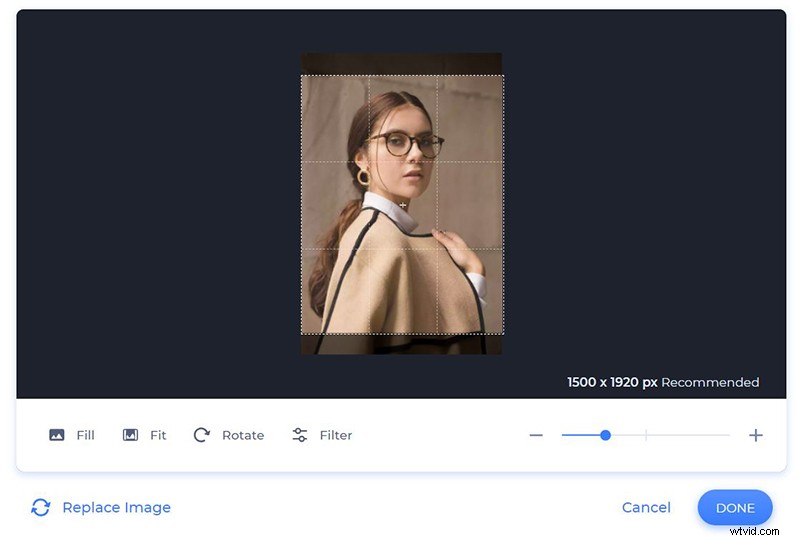
このプリセットには、ビデオ シーンはありません。ただし、必要に応じて追加できます。動画をアップロードするには、画像ホルダーと同じオプションがあります。動画の URL 経由、デバイス経由、または 「メディア ライブラリ」 からアップロード済みの動画を選択します。 .
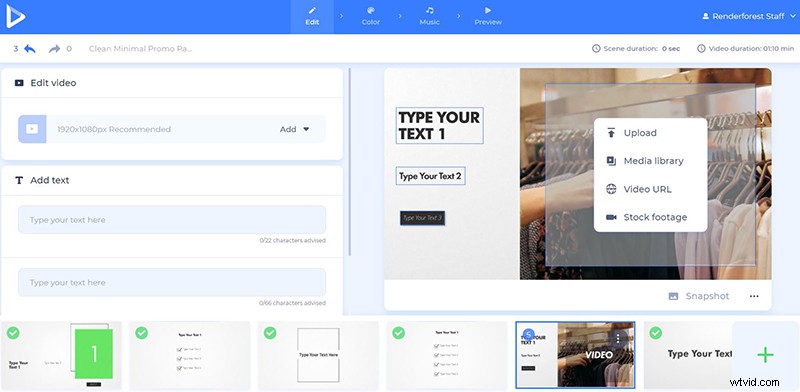
適切な動画や画像ファイルがない場合は、「ストック映像」 を選択してください または 「ストック画像」 オプション。ここには、ビデオ CV で使用できるメディア ファイルの膨大なコレクションがあります。キーワードを入力し、ファイルを選択して [挿入] をクリックします。 確認するために。
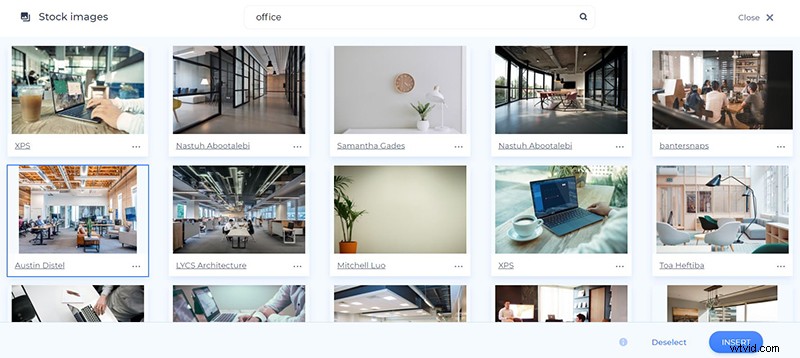
ビデオを追加したら、それをトリミングして、ビデオ CV に含める必要がある部分を選択できます。ビデオをミュートして、後でビデオ全体のトラックまたはナレーションを選択することもできます。
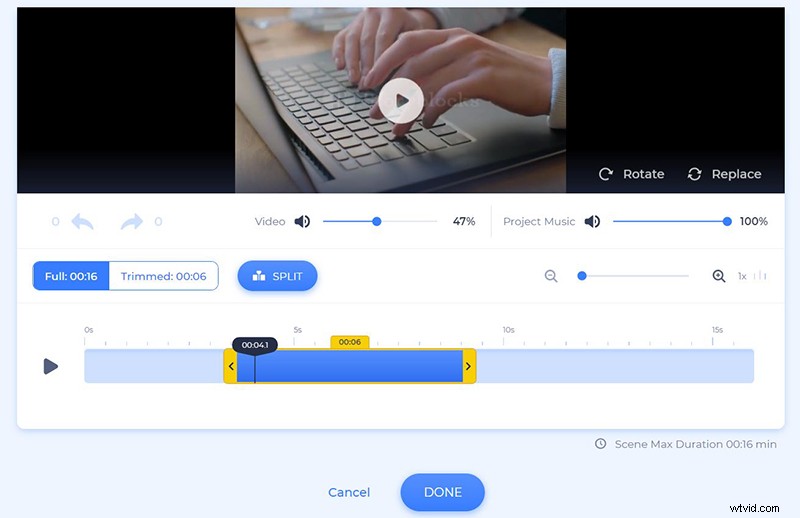
もちろん、テキストホルダーを使用して、連絡先情報と経験をシーンに追加します。テキスト フィールドをクリックして入力するか、テキストを貼り付けて保存します。文字数を超えないように注意してください。
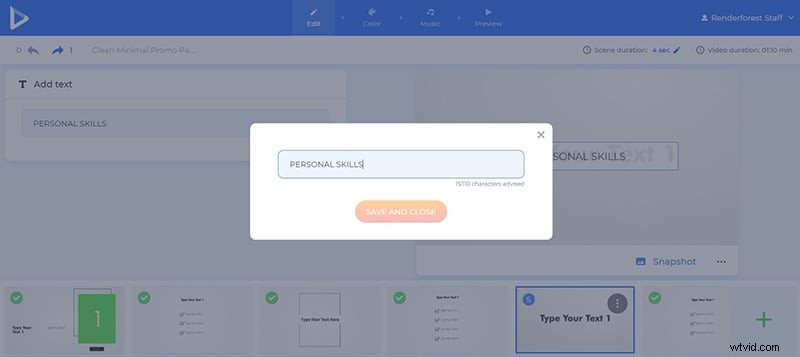
次に、「色」 でビデオのメインの色を選択します。 セクション。私たちのチームが提供する色の組み合わせを選択するか、「カスタム色」フィールドで独自のスキームを作成してください。
「生成」 をクリックします。 シーンの変更を確認します。
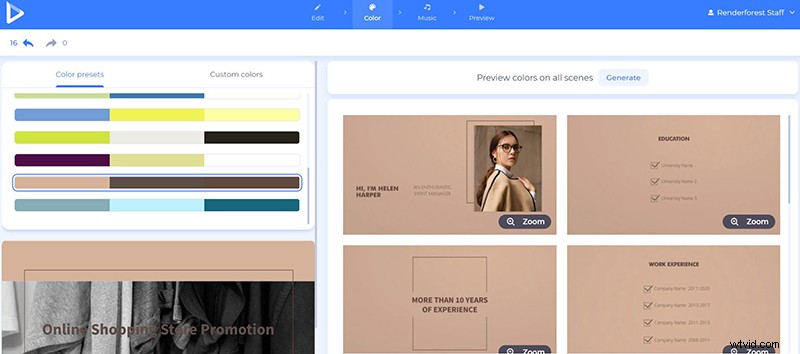
次に、「音楽」 に移動します セクションを開き、ライブラリから 1 つを選択するか、デバイスからアップロードして、適切な音楽トラックを追加してください。
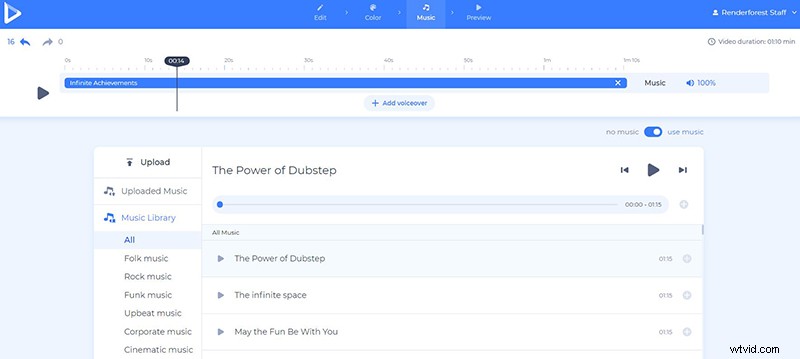
自分のナレーションをアップロードまたは録音して、履歴書を強化し、より有益なものにすることもできます。これを行うには、「ナレーション」に移動します セクションでは、高度なトリマー ツールも試すことができます。
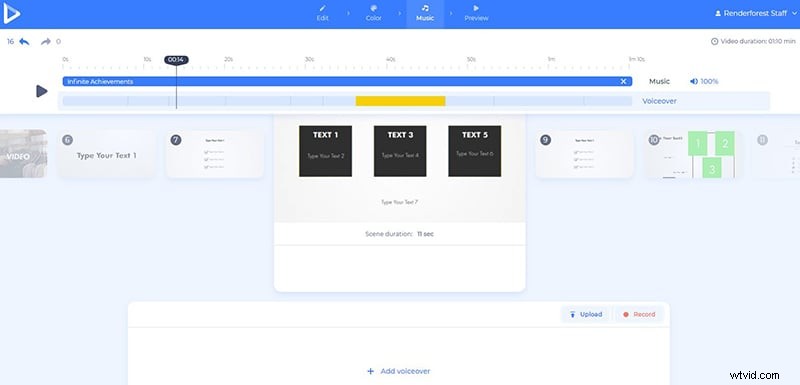
ビデオ CV の準備ができました。ダウンロードする前に結果を確認するには、「プレビュー」 に移動します。 セクションをクリックし、「無料プレビュー」 をクリックします。 .ビデオは数分で完成します。
ビデオ履歴書をダウンロードしましょう! 2 つの方法があります。 1 つ目は無料のオプションで、Renderforest の透かしが付いた SD360 品質のビデオを提供します。
もう 1 つの 「HD エクスポート」 オプションで、有料サブスクリプションのいずれかを選択して、ビデオを高品質で透かしなしでダウンロードできます。料金に関する詳細はすべてこちらでご覧いただけます .
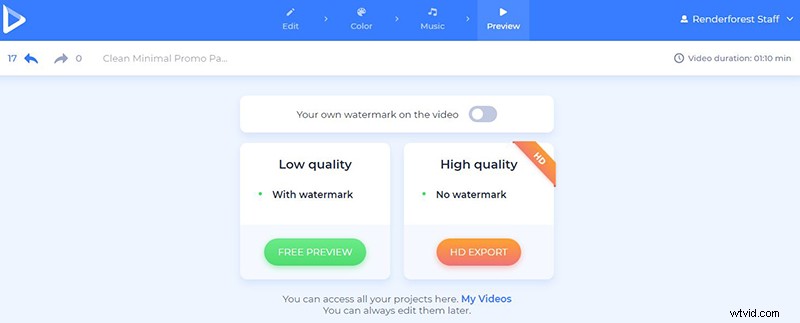
すべてのプロジェクトは「マイ ビデオ」に自動的に保存されます セクション。戻って必要なすべての変更を行って、ビデオの完璧なバージョンを取得してください。
夢の仕事に就く準備はできていますか?強力なビデオ履歴書を作成して、潜在的な雇用主にあなたの印象をさらに強くしてください。
下のボタンをクリックして開始してください:
今すぐ試す
